Jak nagrać wideo TikTok? (Rozwiązania iOS/Android/Mac/Win)
Nie ma wątpliwości, że TikTok stał się ważną częścią życia wielu ludzi. Jako aplikacja społecznościowa do oglądania, tworzenia i udostępniania krótkich filmów ma już ponad 300 milionów aktywnych użytkowników miesięcznie na całym świecie. Wszyscy uwielbiamy oglądać i udostępniać krótkie filmy TikTok. Czasami nawet chcemy je uratować. Jednym z najprostszych sposobów, aby to zrobić, jest nagranie wybranego filmu TikTok. Ludzie nagrywają TikTok z wielu powodów, na przykład nagrywają TikTok jako materiał wideo do tworzenia własnych filmów lub po prostu dlatego, że podobają im się te filmy i nie chcą ich stracić.
Z jakiegoś powodu, jeśli chcesz nagrywać ekran TikTok, potrzebujesz odpowiednich narzędzi. Tym narzędziem jest rejestrator ekranu. Weź pod uwagę, że TikTok to popularna aplikacja, która działa na wielu urządzeniach. Tutaj wymieniliśmy 8 sposobów nagraj wideo TikTok na 4 głównych urządzeniach, w tym iOS, Android, Mac i Windows. Czytaj dalej i zobacz jak nagrać ekran TikTok na Twoim ulubionym urządzeniu.
W tym artykule
- Część 1. Jak nagrać TikTok na iPhonie?
- Część 2. Jak uzyskać zapis ekranu TikTok na Androidzie?
- Część 3. Jak nagrać TikTok na PC?
- Część 4. Jak nagrać wideo TikTok na komputerze Mac?
Jak nagrać TikTok na iPhonie?
Jako jeden z dwóch głównych mobilnych systemów operacyjnych, iOS został powszechnie przyjęty przez użytkowników na całym świecie. Wiele osób lubi przeglądać TikTok na swoich iPhone'ach i iPadach. Jak więc użytkownicy iOS mogą nagrywać ekran TikTok na urządzeniu Apple? Oferujemy tutaj dwa rozwiązania.
Użyj wbudowanego rejestratora ekranu iOS
Tak, jak wielu z Was wie, iOS ma wbudowany rejestrator ekranu, którego można używać do nagrywania filmów TikTok. Jednak użytkownicy, którzy dopiero zaczynają korzystać z iPhone'a lub rzadko korzystają z tej funkcji, mogą nie rozumieć, jak działa wbudowany Rejestrator ekranu.
Oto jak nagrywać ekranowo TikTok na iPhonie:
- Iść do Ustawienia > Centrum sterowania, a następnie stuknij przycisk Dodaj obok Nagrywanie ekranu aby uwzględnić tę funkcję w Centrum sterowania. Następnie otwórz Centrum sterowania na iPhonie i dotknij Przycisk nagrywania; nagrywanie ekranu rozpocznie się po 3-sekundowym odliczeniu.
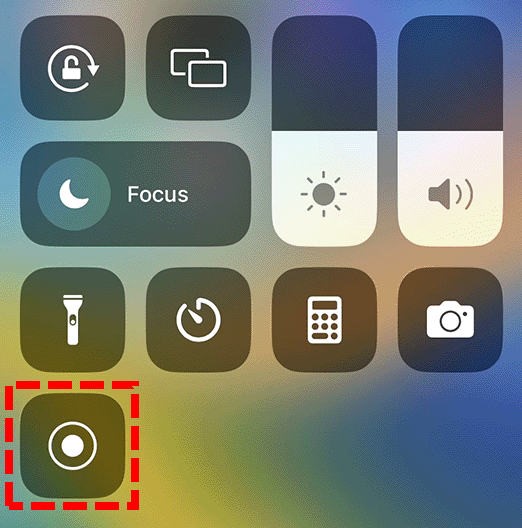
- Po odliczeniu zobaczysz Przycisk nagrywania zmienić kolor na czerwony. Wyjdź z Centrum Kontroli; rejestrator ekranu nagra twój główny interfejs; przełącz się na TikTok, aby nagrać wideo TikTok.
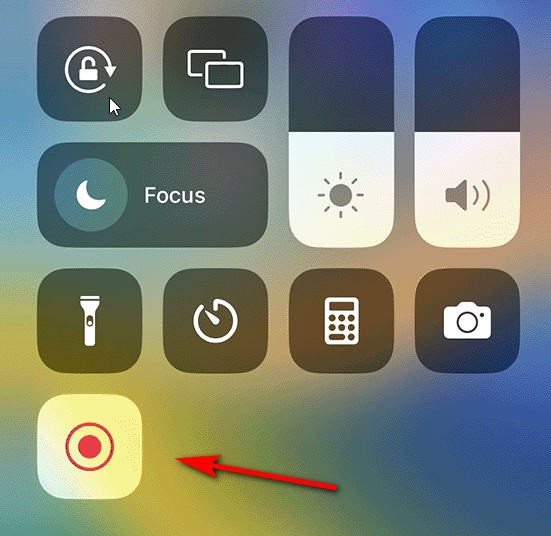
- Po zakończeniu nagrywania ekranu TikToks otwórz ponownie Centrum sterowania, a następnie dotknij czerwony przycisk nagrywania. Możesz też dotknąć czerwonego paska stanu u góry ekranu i wybrać Stop. Możesz sprawdzić swój rekord ZDJĘCIA.
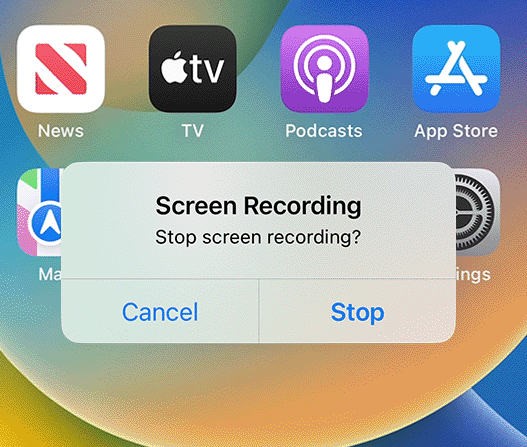
Użyj rejestratora ekranu Aiseesoft
W rzeczywistości większość rejestratorów ekranu w systemie iOS jest opracowywana w oparciu o natywny rejestrator ekranu Apple. Oznacza to, że Apple jest świadomy Twoich działań.
Jeśli chcesz ominąć Apple podczas nagrywania, musisz znaleźć zupełnie inny sposób, na przykład wykonać kopię lustrzaną ekranu na komputerze i przechwycić lustrzaną zawartość. Aby to zrobić, potrzebujesz oprogramowania z funkcją tworzenia kopii ekranu, np Aiseesoft Screen Recorder, które mogą nagrywać ekrany telefonów na Twoim komputerze.
Wiele osób może nie wiedzieć nic lub wiedzieć niewiele o kopiowaniu ekranu; Oto jak to zrobić:
- Otwórz Aiseesoft Screen Recorder na swoim komputerze i wybierz Opcja telefonu w prawym panelu. Wybrać z Rejestrator iOS aby nagrać ekran iPhone'a.
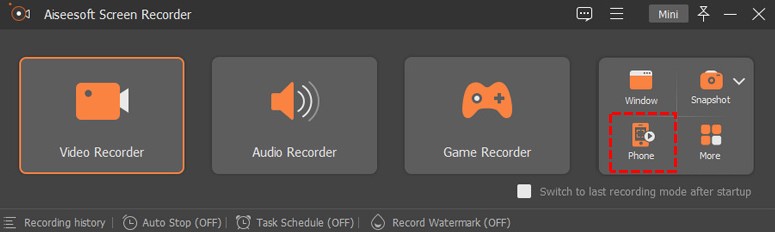
- Aby wykonać kopię lustrzaną urządzenia iOS na komputerze, musisz upewnić się, że oba urządzenia są podłączone do ta sama sieć WLAN. Następnie znajdź Przycisk lustrzany w Control Center i wybierz Aiseesoft Screen Recorder jako urządzenie wyjściowe.
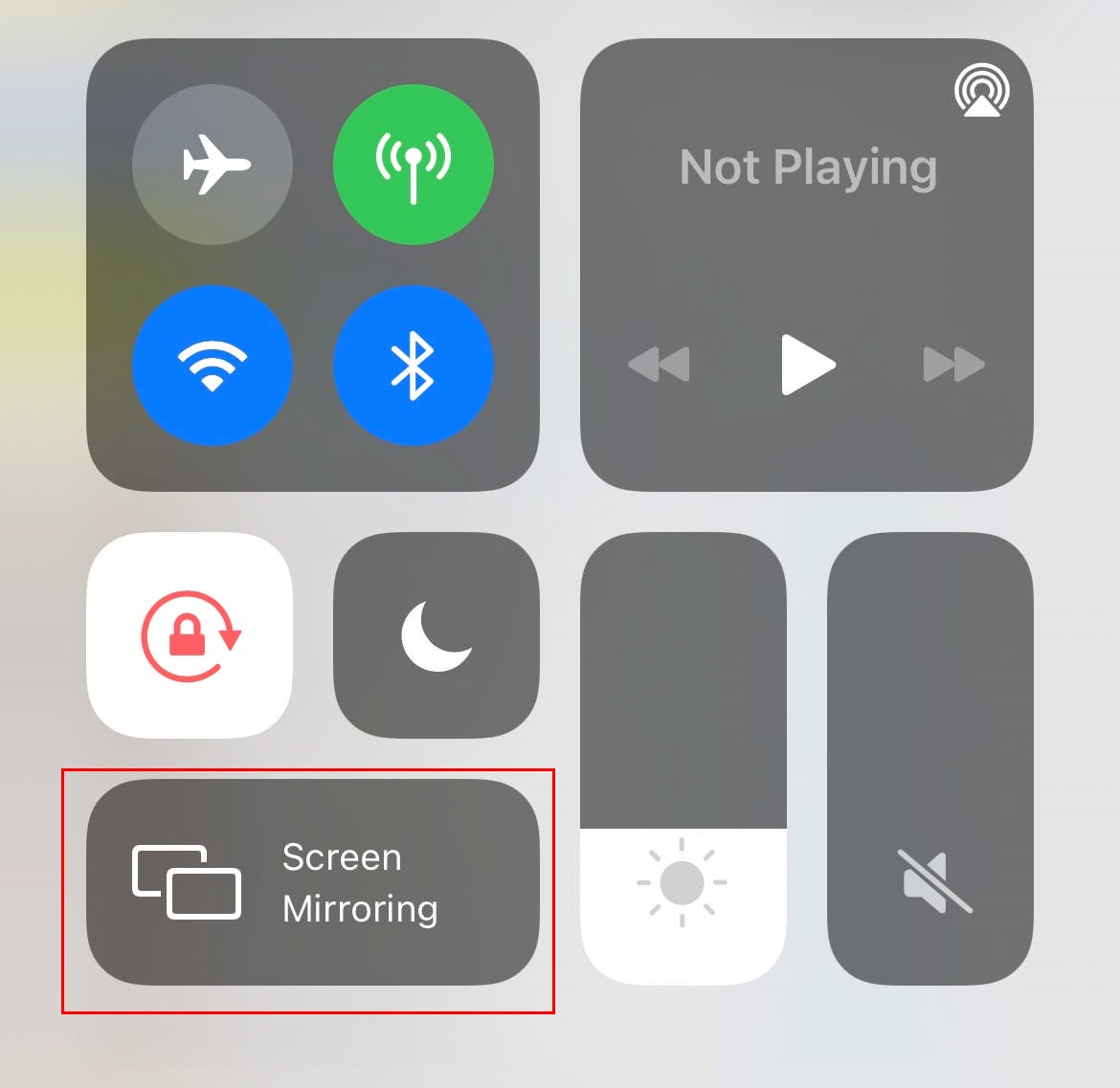
- Po uruchomieniu kopii lustrzanej ekran telefonu zostanie wyświetlony na komputerze. Następnie kliknij Rekord przycisk do obsługi nagrywania ekranu TikTok na komputerze. Po zakończeniu nagrywania nie zapomnij wyświetlić podglądu i edytować nagrane wideo, jak chcesz. Kliknij Eksportuj, jeśli wynik jest zadowalający.
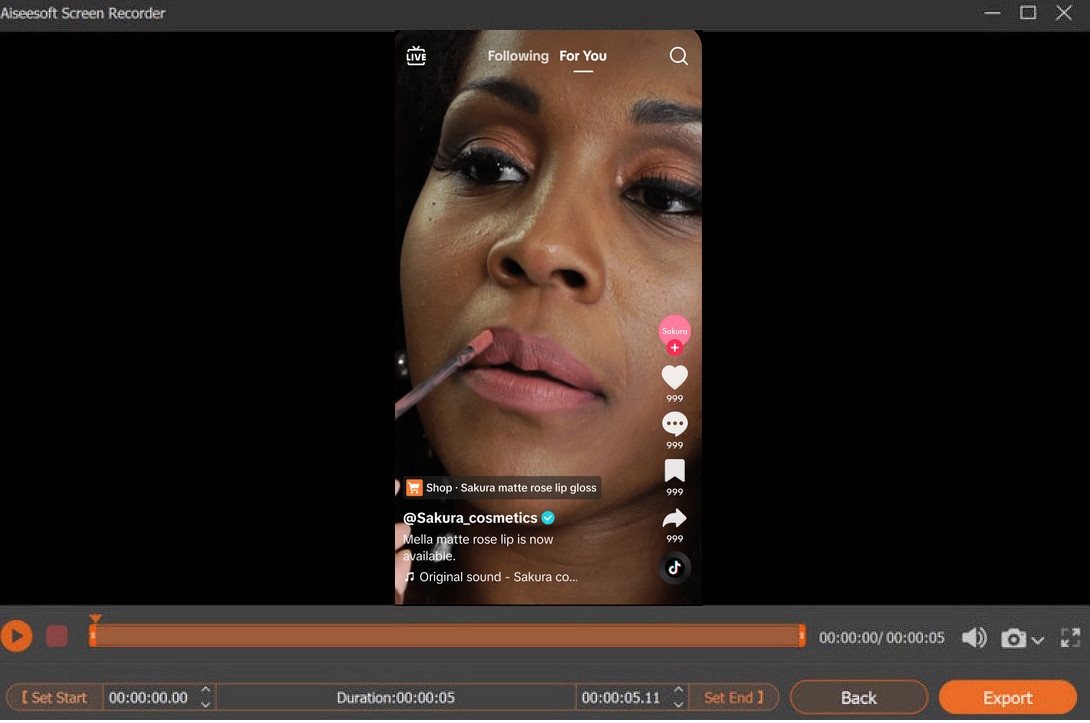
Jak uzyskać zapis ekranu TikTok na Androidzie?
Jako najczęściej używany system mobilny, Android jest uwielbiany przez użytkowników ze względu na jego rozwój i swobodę. W porównaniu do iPhone'a, Android ma więcej opcji nagrywania ekranu.
Użyj wbudowanego rejestratora
Jednym z najprostszych sposobów nagrywania TikToka przez użytkowników Androida jest użycie wbudowanego rejestratora ekranu do przechwytywania ekranu telefonu.
Oto jak nagrać wideo TikTok za pomocą wbudowanej nagrywarki Androida:
- Przesuń palcem w dół od góry ekranu, aby uzyskać dostęp do systemu Android Panel sterowania, a następnie znajdź Rejestrator ekranu.
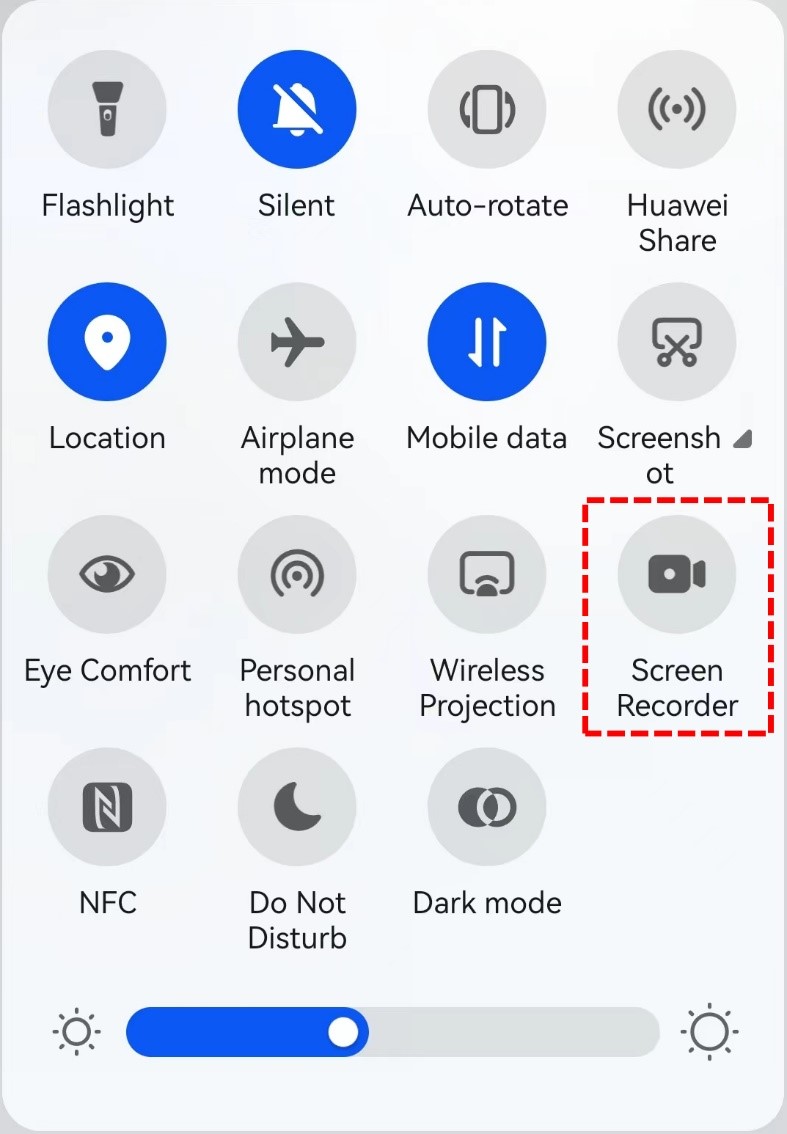
- Nagrywanie ekranu rozpocznie się po dotknięciu Przycisk Rejestratora ekranu, a po rozpoczęciu nagrywania pojawi się panel sterowania menu przesuwane w dół. Możesz ukryć efekt tętnienia, włączyć/wyłączyć mikrofon i zatrzymać za jego pomocą nagrywanie.
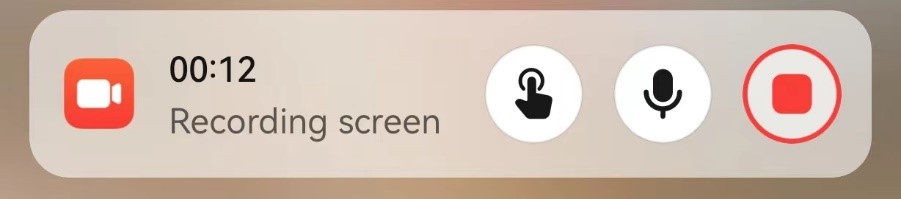
- Stuknij w Czerwony przycisk w panelu sterowania, aby zatrzymać nagrywanie ekranu TikToks po zakończeniu filmu. Nagrany film zostanie zapisany w Twoim telefonie; możesz to sprawdzić w swoim telefonie Galeria or Akta.
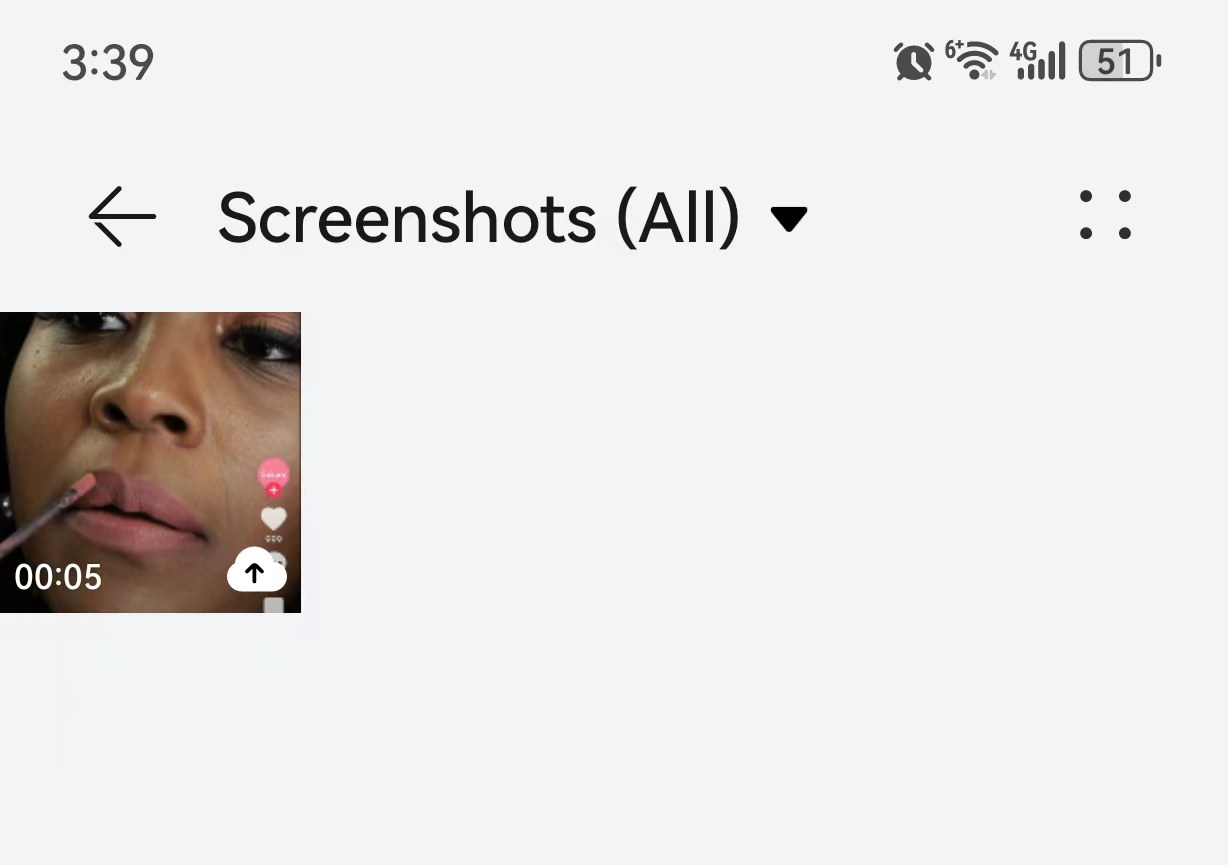
Użyj XRecordera
Dla użytkowników Androida, XRejestrator to poręczny rejestrator wideo TikTok, który pomaga w najprostszy sposób przechwytywać ekran, wideo lub robić zrzuty ekranu. Dzięki pływającej piłce możesz z łatwością kontrolować swój rekord.
Rejestrator XR jest łatwy w użyciu do nagrywania na żywo TikTok; oto krok:
- Pobierz i zainstaluj XRecorder; stuknij w ikona koła zawołać narzędzie do pływającej kuli.
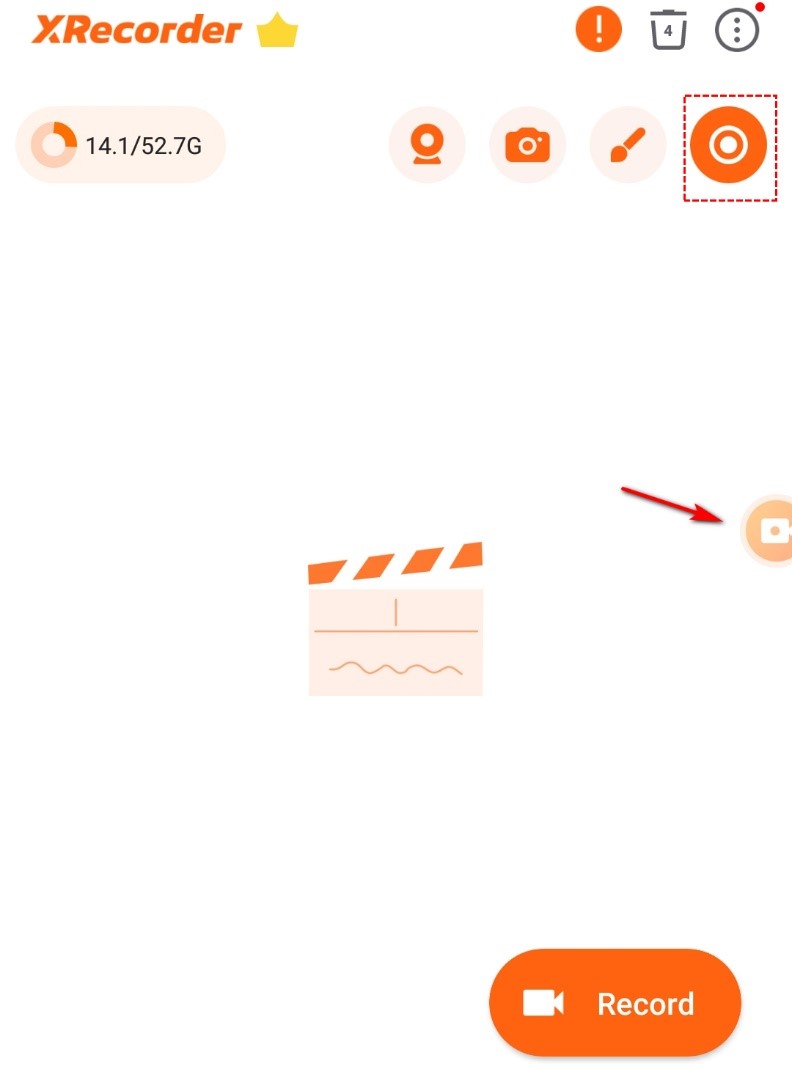
- Otwórz TikTok i znajdź film, który chcesz nagrać. Stuknij w pływająca piłka i wybierz „nagrywanie ekranu”, gdy będziesz gotowy do rozpoczęcia nagrywania. Aby wstrzymać lub zatrzymać nagrywanie ekranu TikTok, po prostu ponownie otwórz pływającą kulę.
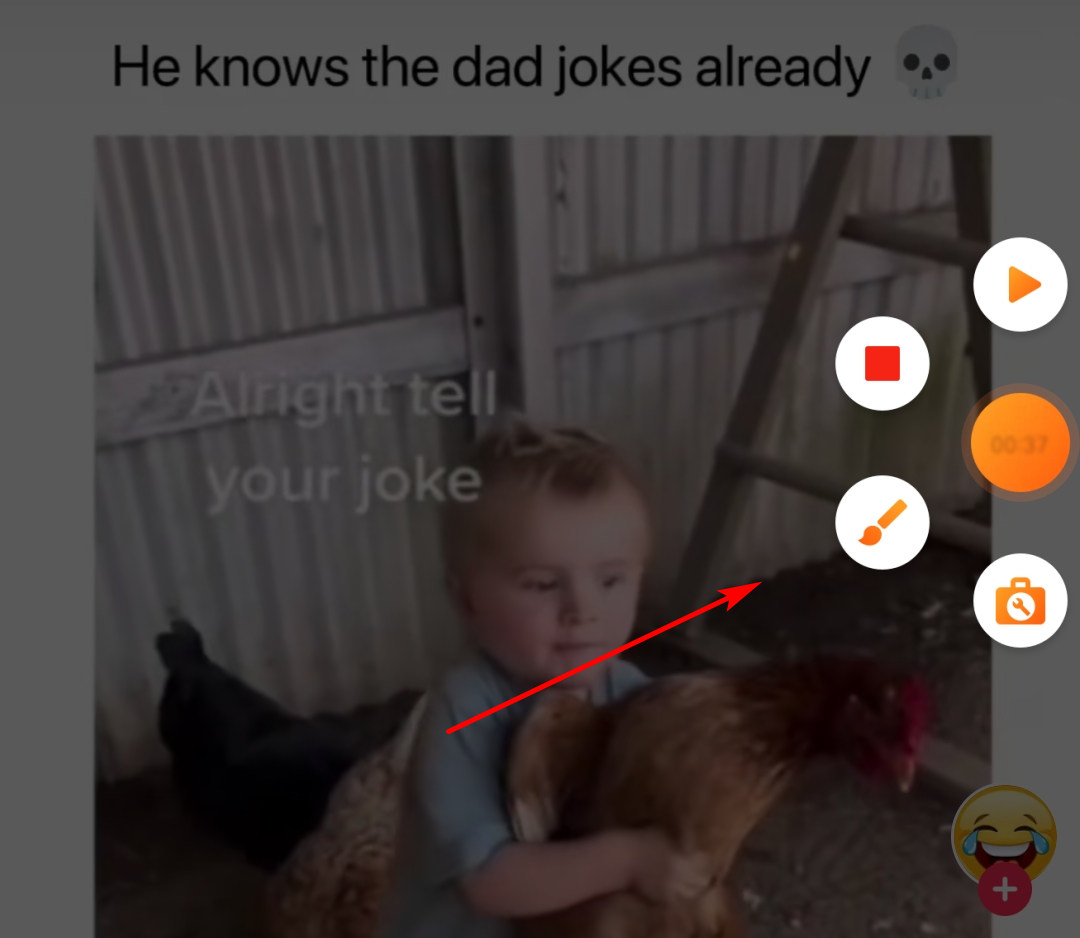
- Po zakończeniu nagrywania możesz edit zawartość rekordu w aplikacji.
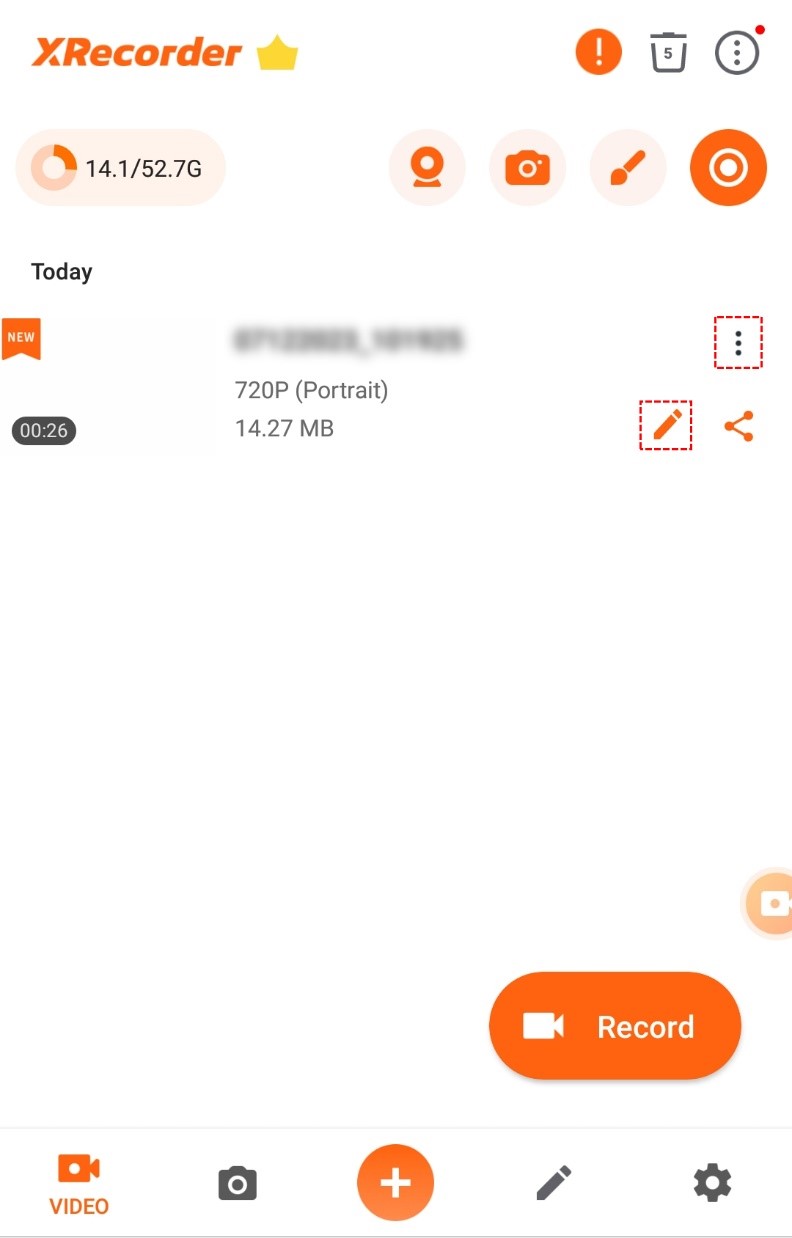
Jak nagrać TikTok na PC?
Większość użytkowników woli jednak oglądać TikTok na urządzeniach mobilnych. Nie można jednak zaprzeczyć, że jeśli ludzie chcą nagrywać filmy, dla większości z nich komputer nadal jest pierwszym wyborem; dlatego nagrywanie ekranu filmów TikTok na komputerze będzie wygodniejsze w przyszłej produkcji wideo. Jak więc nagrać TikTok na PC?
Skorzystaj z internetowego rejestratora wideo DiReec
Filmy TikTok są zazwyczaj krótkie, ale interesujące. W wielu przypadkach nie ma potrzeby instalowania profesjonalnych narzędzi do ich rejestracji. Można nawet nagrywać bezpośrednio przez rejestrator ekranu online w darmowy i szybki sposób.
Oto jak nagrać wideo na TikTok za pomocą internetowego rejestratora wideo DiReec.
- Wejdź Internetowy rejestrator wideo DiReec w Twojej przeglądarce. Wybierz opcje ekranu i dźwięku systemowego. Następnie kliknij "Rozpocznij nagrywanie” i wybierz okno TikTok, które chcesz udostępnić.
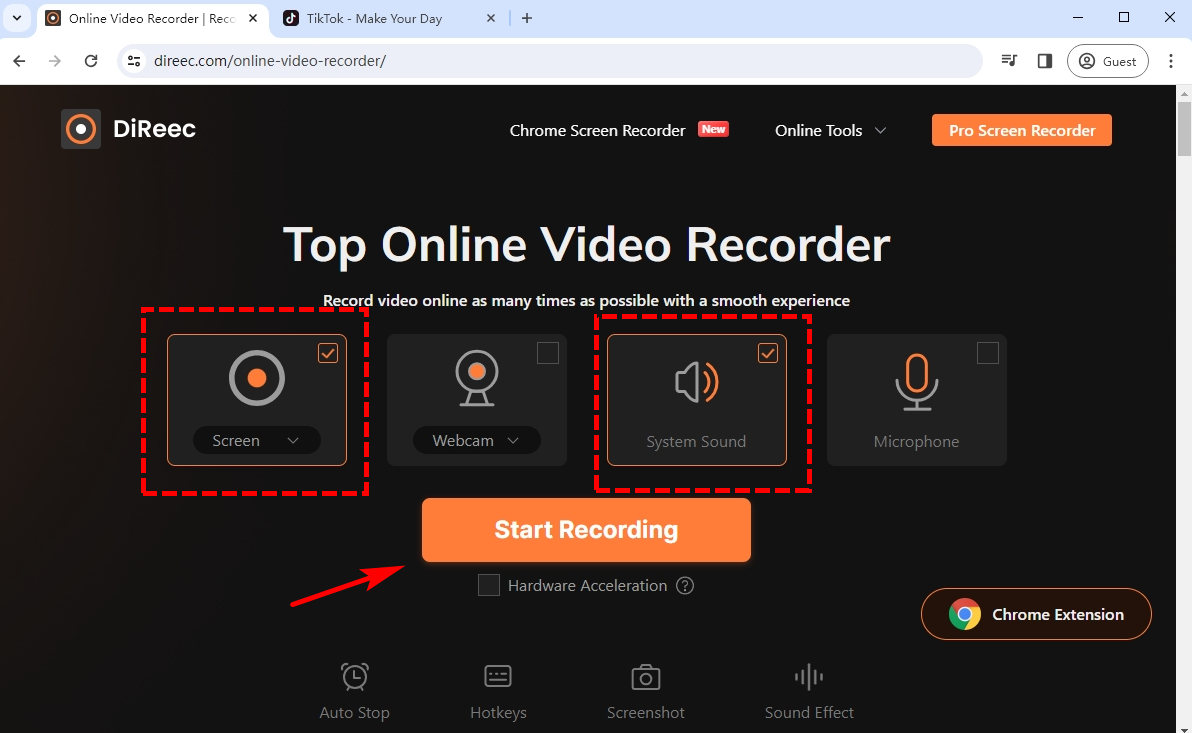
- Po kliknięciu przycisku przycisk Share, nastąpi odliczanie; zapis rozpocznie się po nim. Podczas nagrywania kliknij przycisk Pauza, aby tymczasowo zatrzymać nagrywanie. Kliknij ikonę Stop, aby zakończyć nagrywanie.
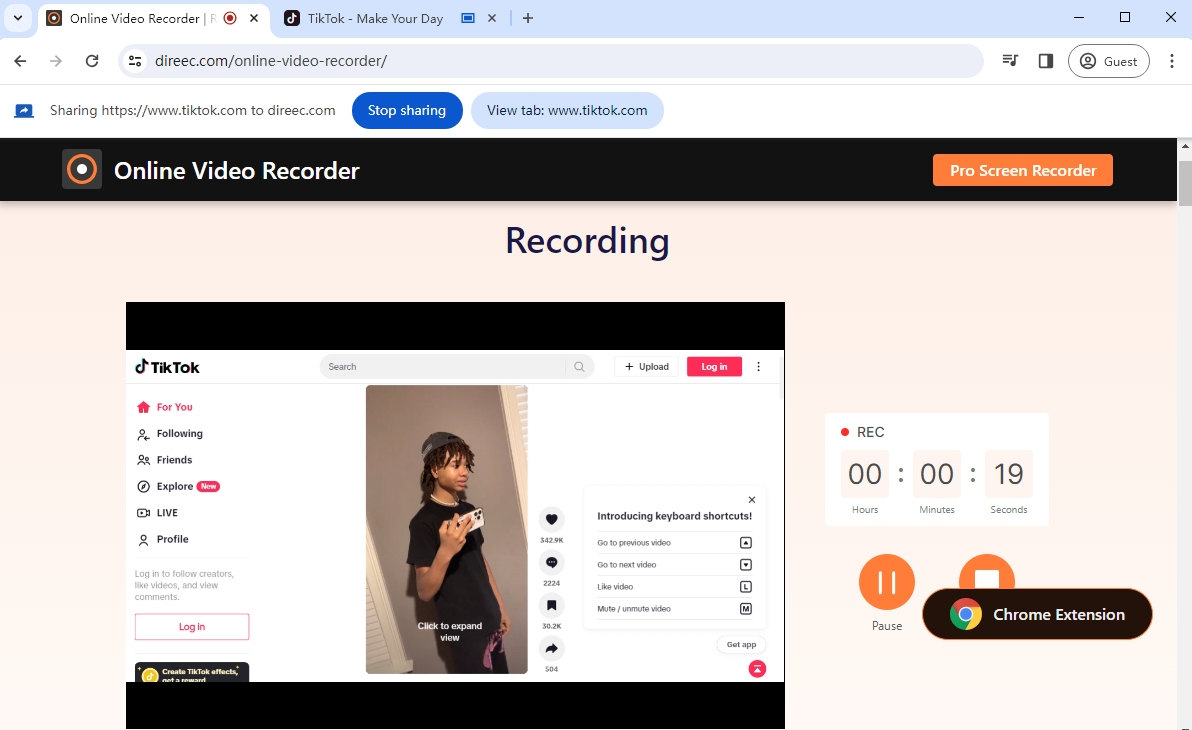
- Po kliknięciu Stop ikona , nagrywanie zostanie zakończone, a nagrane wideo zostanie wyeksportowane. Obejrzyj wideo, klikając Grać ikonę przed zapisaniem. Kliknij Do pobrania przycisk, aby zapisać plik, jeśli film jest zadowalający.
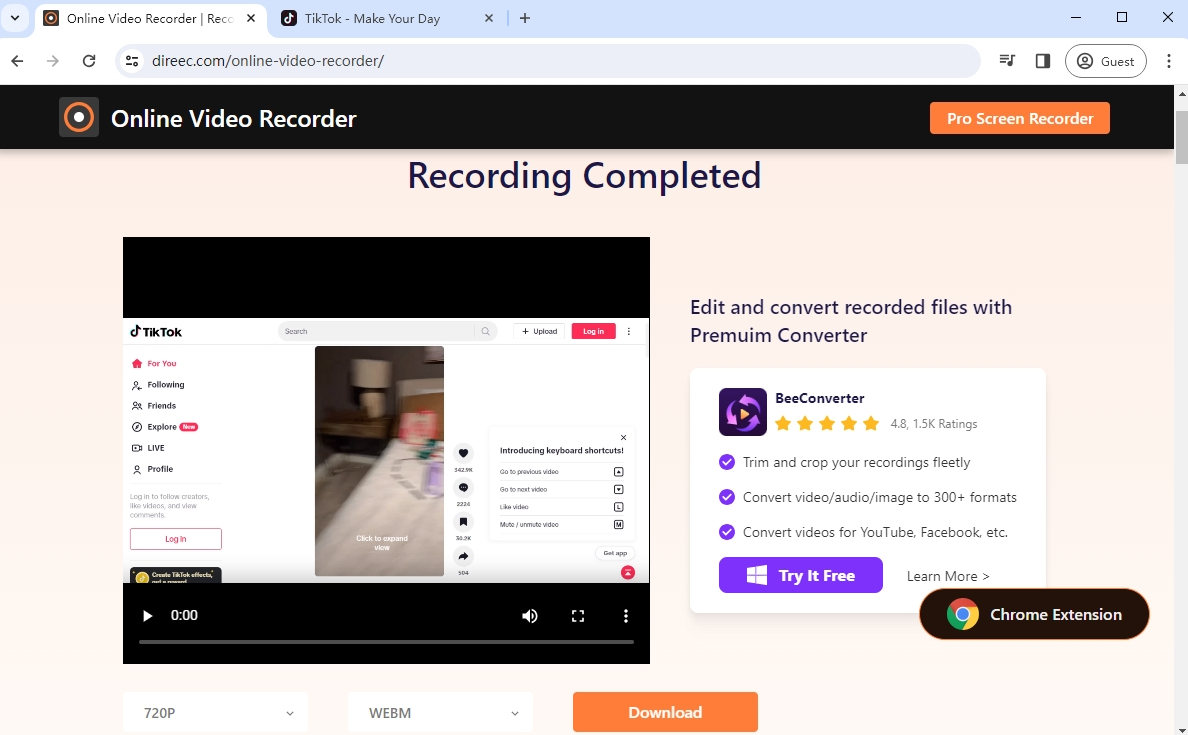
Użyj rejestratora ekranu DiReec
Chociaż internetowy rejestrator wideo jest wygodny i szybki do przechwytywania filmów TikTok, może mieć ograniczenia, takie jak ograniczenia czasowe lub standardowa jakość. Dlatego wybór profesjonalnego rejestratora stacjonarnego może lepiej zaspokoić potrzeby użytkowników pragnących dłuższych nagrań o wyższej jakości. Rejestrator ekranu DiReec to wysoce wydajny rejestrator wideo dla komputerów PC, który może nagrywać ekran bez opóźnień, nawet gdy nagrywasz wideo 4K TikTok.
Możesz łatwo nagrać TikTok za pomocą DiReec Screen Recorder:
- Pobierz i zainstaluj rejestrator ekranu DiReec; Kliknij Tryb ekranowy nagrywać TikToka. I wybierz zwyczaj aby obszar nagrywania obejmował cały film TikTok. Następnie zmień ustawienia Dźwięku systemu, aby dopasować je do swoich potrzeb.
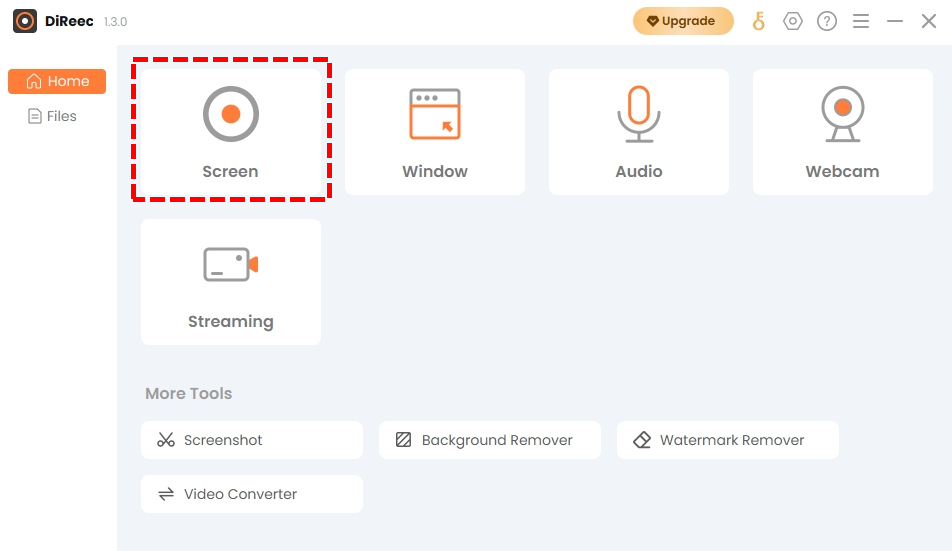
- Kliknij REC gdy będziesz gotowy do nagrania wideo TikTok. Nagrywanie rozpocznie się po odliczeniu. Kliknij odpowiedni przycisk, aby wstrzymać lub zatrzymać nagrywanie po zakończeniu nagrywania wideo TikTok.

- Jeśli chcesz zakończyć nagrywanie, kliknij przycisk pomarańczowy kwadrat na pasku stanu, a wideo zostanie zapisane automatycznie. Nagrany film zostanie wyświetlony w Strona z plikami, gdzie użytkownik ma możliwość przeglądania, wykonywania migawek czy edycji nagrań ze strefy operacyjnej.
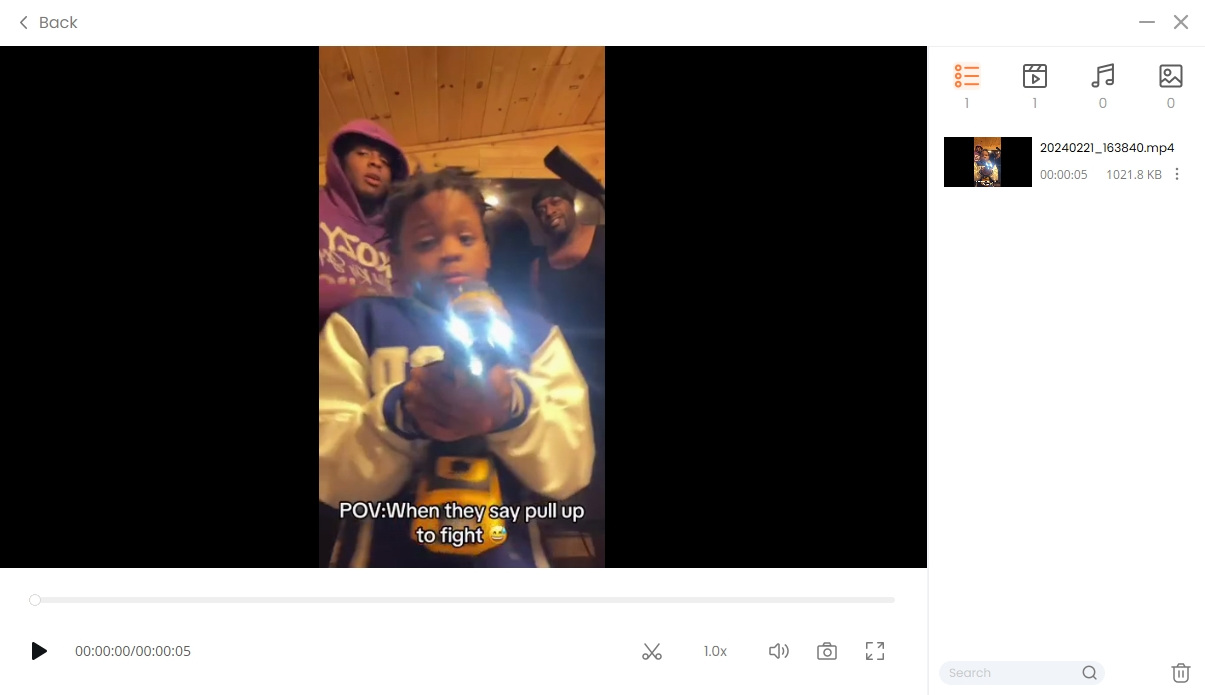
Jak nagrać wideo TikTok na komputerze Mac?
Podobnie jak w przypadku systemów Windows, wielu użytkowników lubi także oglądać TikTok na komputerze Mac i używać filmów TikTok jako materiałów do tworzenia filmów. Jak więc nagrać wideo TikTok na komputerze Mac?
Użyj wbudowanego rejestratora Mac
QuickTime Player to rozszerzalna architektura multimedialna stworzona przez firmę Apple, która obsługuje odtwarzanie, przesyłanie strumieniowe, kodowanie i transkodowanie różnych formatów multimediów cyfrowych. Jest to także wbudowany program do nagrywania ekranu w systemie macOS, dlatego jest najczęściej używanym rejestratorem ekranu dla użytkowników komputerów Mac.
Oto jak nagrać TikTok za pomocą QuickTime Player.
- Uruchom QuickTime Player i kliknij filet > Nowe nagrywanie ekranu aby nagrać nowe nagranie. Możesz też nacisnąć Control + Command + N jednocześnie, aby aktywować nowe nagranie.
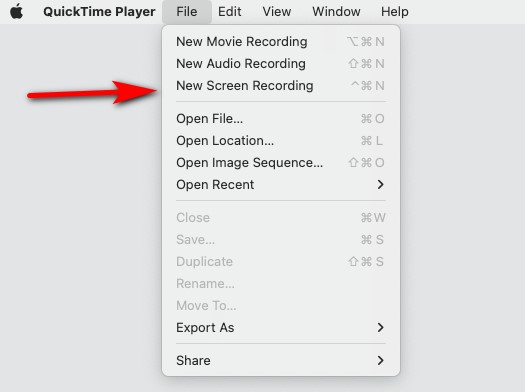
- Dostosuj ustawienia nagrywania ekranu do swoich potrzeb, w tym audio, mikrofonu, myszy itp. Gdy wszystko będzie gotowe, kliknij przycisk nagrywania po prawej stronie, aby rozpocząć nagrywanie.

- Aby zatrzymać nagrywanie wystarczy kliknąć Stop w prawym środkowym rogu paska menu lub użyj skrótu klawiaturowego, aby zatrzymać nagrywanie ekranu QuickTime: Command + Control-Esc (Ucieczka). Jeśli jesteś zadowolony z dokonanego zapisu. Możesz wrócić do menu i kliknąć filet > Zapisz aby zapisać nagrany film na swoim urządzeniu.
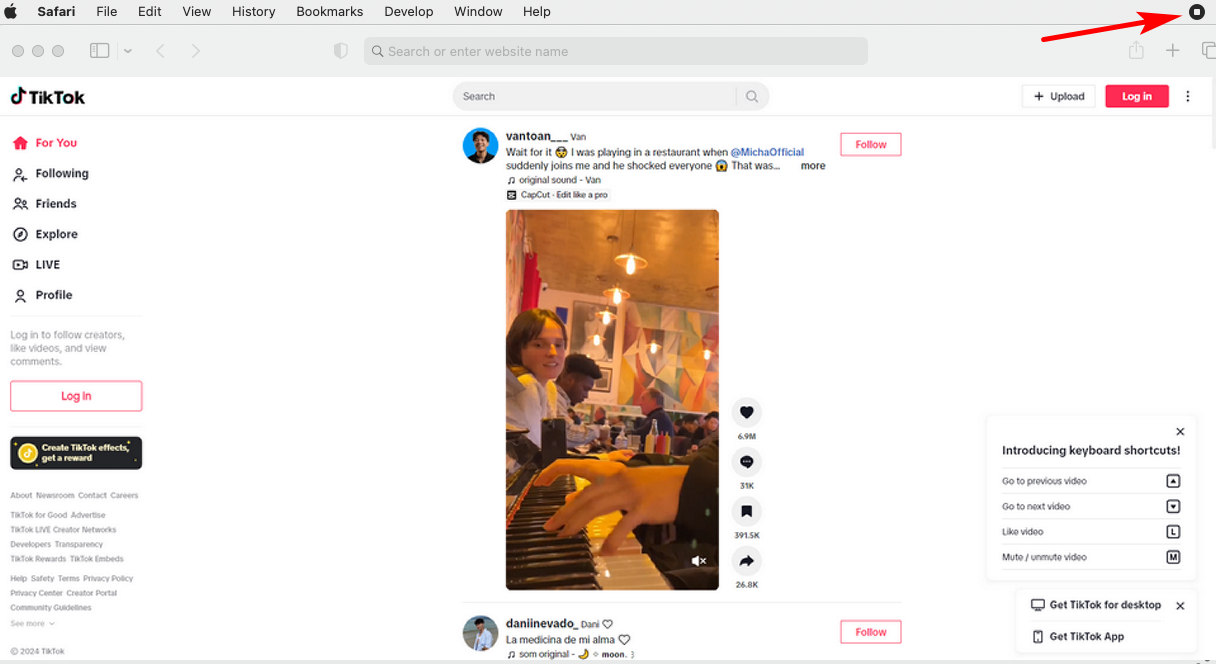
Użyj Rejestratora ekranu Mac
Jednak QuickTime Player nie jest najlepszą opcją, szczególnie do nagrywania filmów TikTok. Odtwarzacz QuickTime nie jest łatwy w użyciu, niezbyt przyjazny dla użytkownika, a co ważniejsze, jest poważnie przestarzały. Najnowsza wersja QuickTime, 10.5, została zaktualizowana w 2009 roku, czyli obecnie jest to zbyt odległe. Dlatego powinieneś wypróbować coś tak niezawodnego jak QuickTime, ale bardziej aktualnego i zaawansowanego rejestratora ekranu, takiego jak DiReec.
Rejestrator ekranu DiReec jest kompatybilny nie tylko z systemem Windows, ale działa także na komputerach Mac. W oparciu o doskonałe dostosowanie do komputerów Mac, niektóre funkcje wersji Mac zostały ulepszone, aby uczynić ją bardziej zgodną z przyzwyczajeniami użytkowników komputerów Mac. Może pomóc użytkownikom komputerów Mac w łatwym nagrywaniu filmów TikTok.
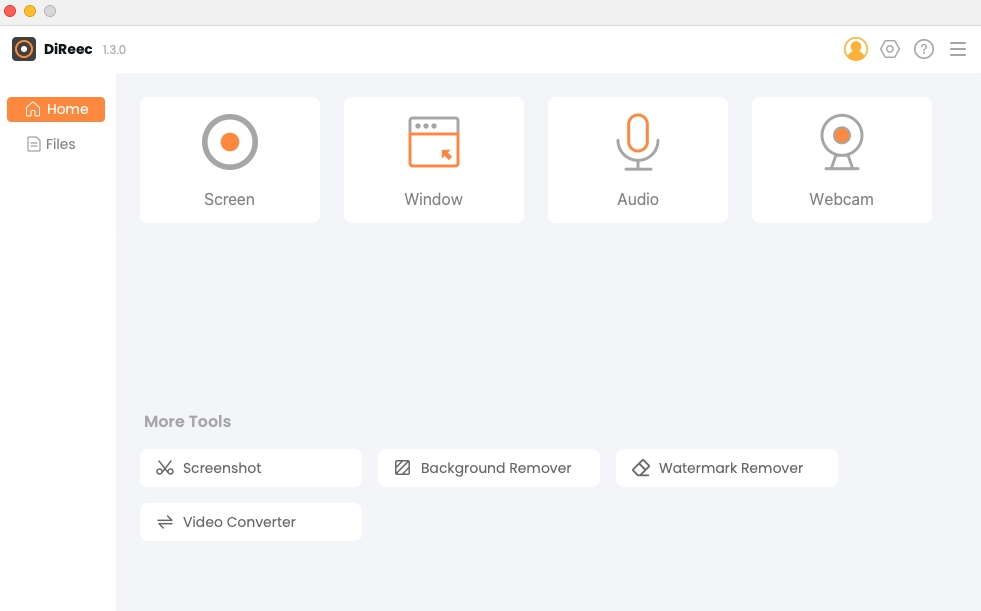
Procedury nagrywania są całkowicie takie same zarówno w systemie Windows, jak i Mac. Jeśli jesteś użytkownikiem systemu Windows i nagrywałeś za pomocą DiReec, możesz łatwo nauczyć się dostosowywać do wersji Mac.
Oto jak nagrać wideo TikTok za pomocą DiReec.
- Kliknij Tryb ekranu i wybierz niestandardowy, aby obszar nagrywania obejmował cały film TikTok. Zmień ustawienia dźwięku systemowego, aby dopasować je do swoich potrzeb.
- Kliknij przycisk REC, aby nagrać TikTok. Kliknij odpowiedni przycisk, aby wstrzymać lub zatrzymać nagrywanie po zakończeniu nagrywania wideo TikTok.
- Kliknij pomarańczową ikonę kwadratu na pasku stanu, a wideo zostanie zapisane automatycznie. Nagrany film zostanie wyświetlony na stronie Pliki.
Wnioski
Jeśli chcesz znaleźć sposób na nagrywanie filmów TikTok na różnych urządzeniach, mam nadzieję, że ten samouczek będzie pomocny. Jestem pewien, że dzięki temu samouczkowi znajdziesz najlepszy sposób na samodzielne nagrywanie filmów TikTok, niezależnie od tego, jakiego urządzenia używasz. Wymieniliśmy 8 sposobów nagrywania wideo TikTok. Wśród nich wierzymy, że używanie Rejestrator ekranu DiReec to najlepszy wybór. Ze względu na łatwą obsługę i wysoką jakość nagrywania idealnie nadaje się do nagrywania filmów TikTok w wysokiej rozdzielczości.
FAQ
Czy możesz nagrywać filmy TikTok?
Tak, możesz. Możesz użyć Rejestrator wideo DiReec aby nagrać płytę wysokiej jakości. Jest łatwy w obsłudze i ma duże możliwości nagrywania.
Czy TikTok powiadamia o nagrywaniu ekranu?
Nie, nie zrobią tego. Kiedy używasz narzędzia innej firmy, np Internetowy rejestrator ekranu DiReec do nagrywania filmów TikTok, TikTok ich nie wykryje.
Jaki jest najlepszy rejestrator TikTok na PC?
Rejestrator ekranu DiReec to najlepszy rejestrator TikTok na PC. Ze względu na łatwą obsługę i wysoką jakość nagrywania idealnie nadaje się do nagrywania filmów TikTok w wysokiej rozdzielczości.


